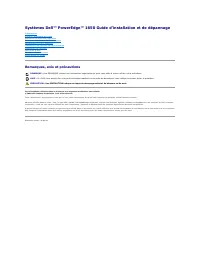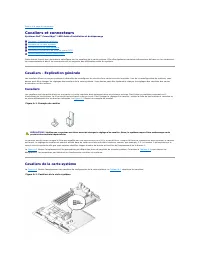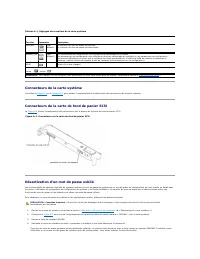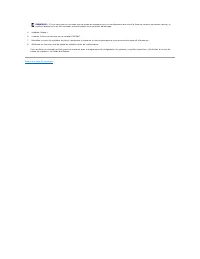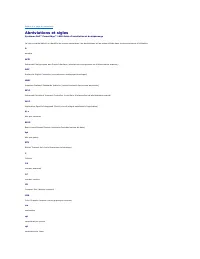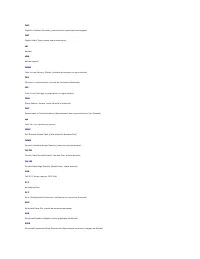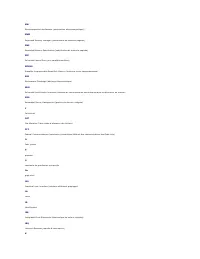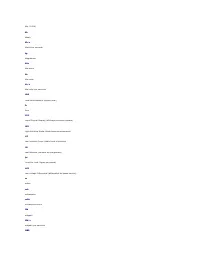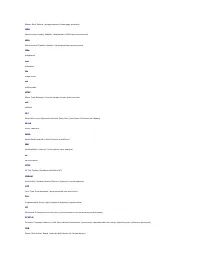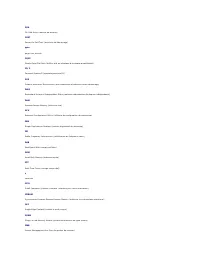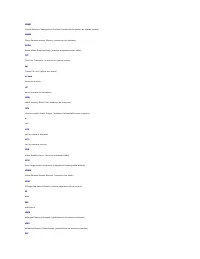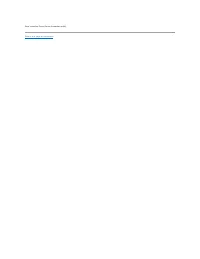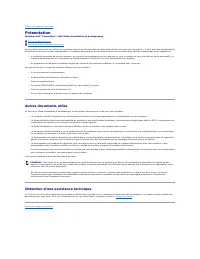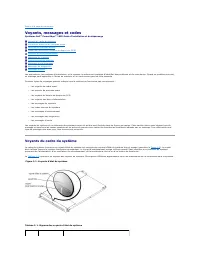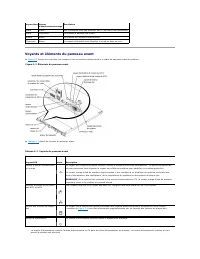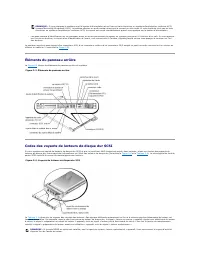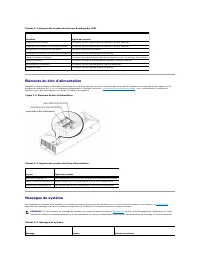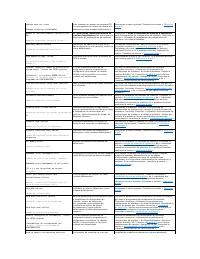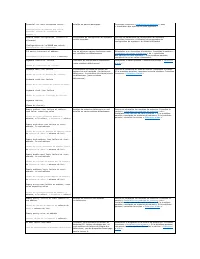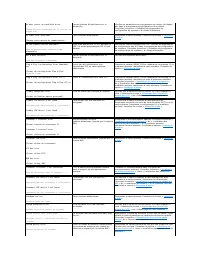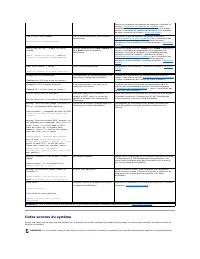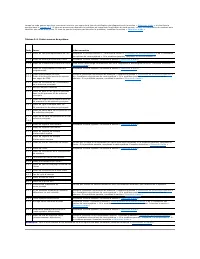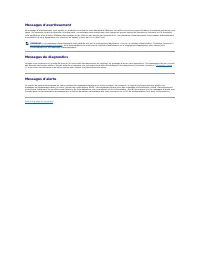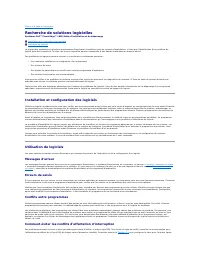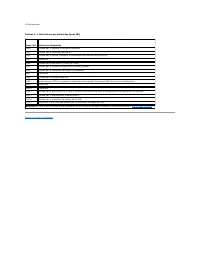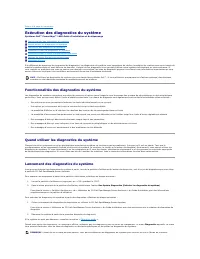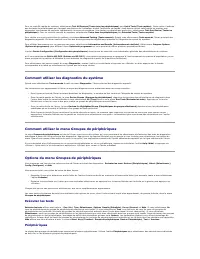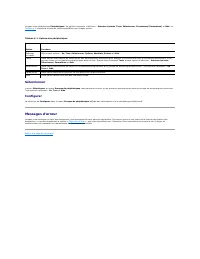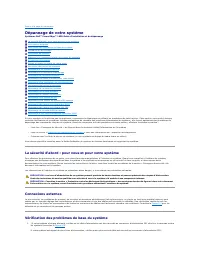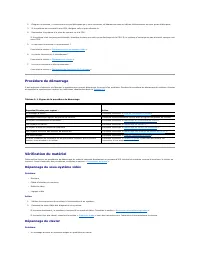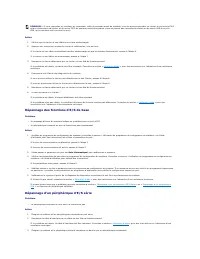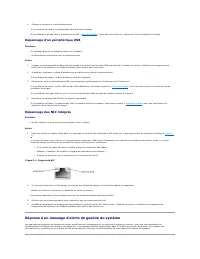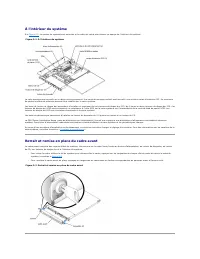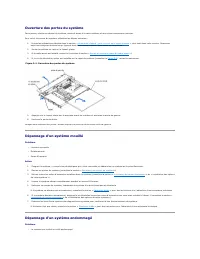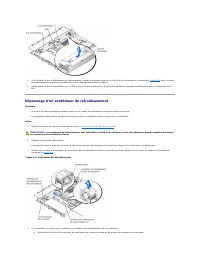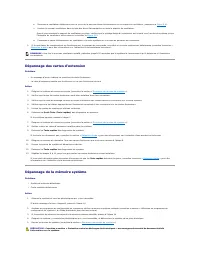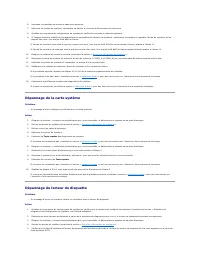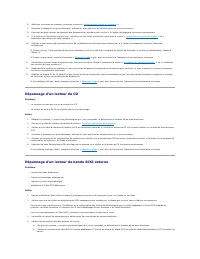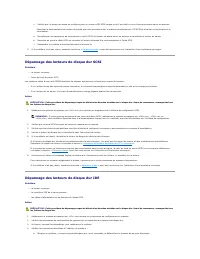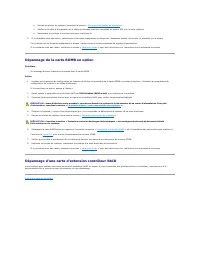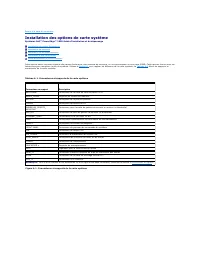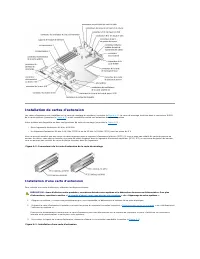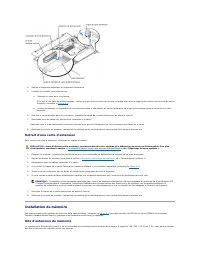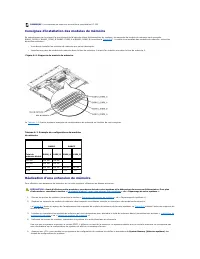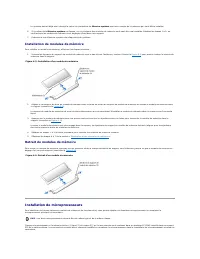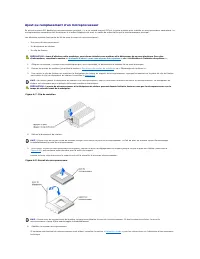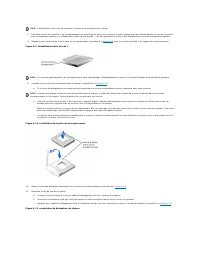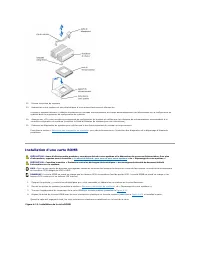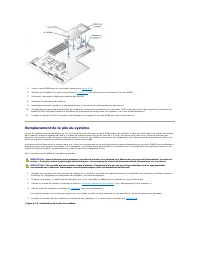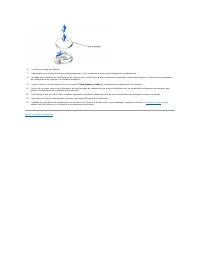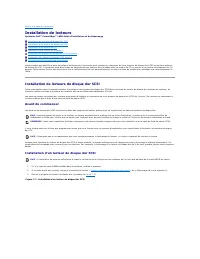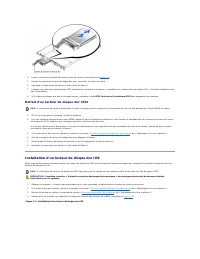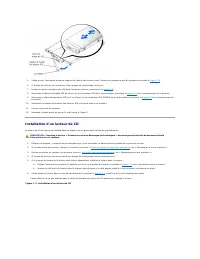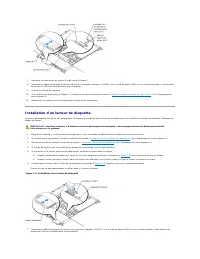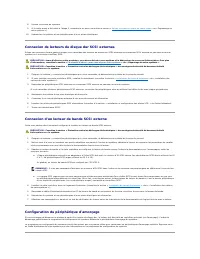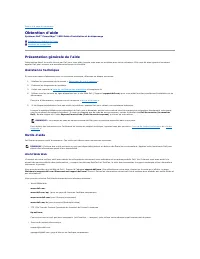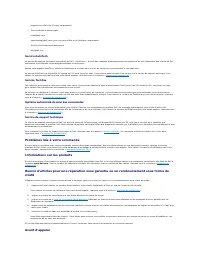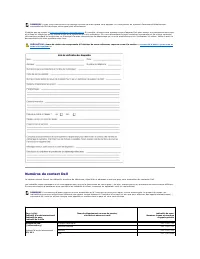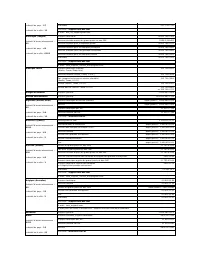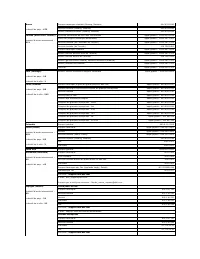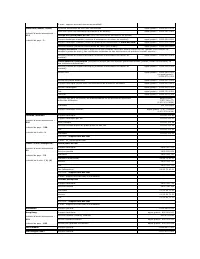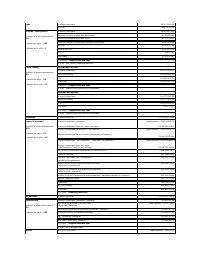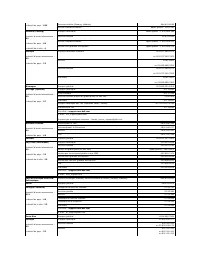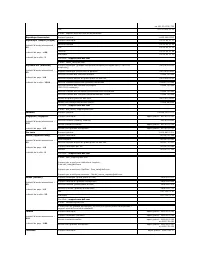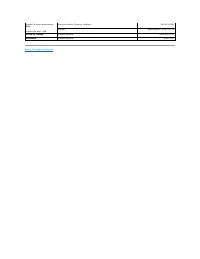Page 2 - Cavaliers et connecteurs; Explication générale; Cavaliers
Retour à la page du sommaire Cavaliers et connecteurs Systèmes Dell™ PowerEdge™ 1650 Guide d'installation et de dépannage Cavaliers - Explication générale Cavaliers de la carte système Connecteurs de la carte système Connecteurs de la carte de fond de panier SCSI Désactivation d'un m...
Page 3 - Désactivation d'un mot de passe oublié
Connecteurs de la carte système Consultez la Figure 6 -1 et le Tableau 6 -1 pour obtenir l'emplacement et la description des connecteurs de la carte système. Connecteurs de la carte de fond de panier SCSI La Figure A -3 illustre l'emplacement des connecteurs sur le dessus de la carte de fond de p...
Page 5 - Abréviations et sigles
Retour à la page du sommaire Abréviations et sigles Systèmes Dell™ PowerEdge™ 1650 Guide d'installation et de dépannage La liste suivante définit ou identifie les termes techniques, les abréviations et les sigles utilisés dans la documentation d'utilisation. A ampère ACPI Advanced Configuration and ...
Page 13 - Présentation; Autres documents utiles; Obtention d'une assistance technique
Retour à la page du sommaire Présentation Systèmes Dell™ PowerEdge™ 1650 Guide d'installation et de dépannage Autres documents utiles Obtention d'une assistance technique Votre système est un serveur offrant un ensemble complet de fonctionnalités à haute disponibilité en format rack ultra - de...
Page 14 - Voyants, messages et codes; Voyants du cadre du système
Retour à la page du sommaire Voyants, messages et codes Systèmes Dell™ PowerEdge™ 1650 Guide d'installation et de dépannage Voyants du cadre du système Voyants et éléments du panneau avant Éléments du panneau arrière Codes des voyants de lecteurs de disque dur SCSI Éléments du bloc d'...
Page 15 - Voyants et éléments du panneau avant
Voyants et éléments du panneau avant La Figure 2 -2 illustre les contrôles, les voyants et les connecteurs situés derrière le cadre du panneau avant du système : Figure 2- 2. Éléments du panneau avant Le Tableau 2 -2 décrit les voyants du panneau avant. l Le bouton d'alimentation contrôle l'...
Page 16 - Codes des voyants de lecteurs de disque dur SCSI
l Les deux boutons d'identification sur les panneaux avant et arrière permettent de repérer un système particulier à l'intérieur d'un rack. Si vous appuyez sur l'un de ces boutons, le voyant bleu d'identification à l'avant, tout comme celui à l'arrière, clignote jusqu'à ce que vous appuyez à nouveau...
Page 17 - Éléments du bloc d'alimentation
Éléments du bloc d'alimentation Chaque bloc d'alimentation enfichable à chaud est muni de trois voyants, qui sont visibles quand les portes du système sont ouvertes et qui indiquent si le système est alimenté ou s'il y a un problème d'alimentation. Consultez la section « Ouverture des portes du s...
Page 21 - Codes sonores du système
Codes sonores du système Quand une erreur qui ne peut pas être affichée sur le moniteur se produit pendant la procédure d'amorçage, le système peut émettre une série de bips qui identifie le problème. Retirez et réinstallez les modules de mémoire. Consultez la section « Installation de modules de ...
Page 23 - Messages de diagnostics
Messages d'avertissement Un message d'avertissement vous signale un problème éventuel et vous demande d'effectuer une action corrective avant de laisser le système poursuivre une tâche. Par exemple, avant de formater une disquette, un message vous avertit que vous risquez de perdre toutes les donnée...
Page 24 - Recherche de solutions logicielles; Installation et configuration des logiciels; Erreurs de saisie
Retour à la page du sommaire Recherche de solutions logicielles Systèmes Dell™ PowerEdge™ 1650 Guide d'installation et de dépannage Installation et configuration des logiciels Utilisation de logiciels La plupart des systèmes ont plusieurs programmes d'application installés en plus du système d...
Page 26 - Exécution des diagnostics du système; Fonctionnalités des diagnostics du système; Lancement des diagnostics du système
Retour à la page du sommaire Exécution des diagnostics du système Systèmes Dell™ PowerEdge™ 1650 Guide d'installation et de dépannage Fonctionnalités des diagnostics du système Quand utiliser les diagnostics du système Lancement des diagnostics du système Comment utiliser les diagnostics...
Page 27 - Exécuter les tests
Pour un contrôle rapide du système, sélectionnez Test All Devices (Tester tous les périphériques) puis Quick Tests (Tests rapides) . Cette option n'exécute que les tests de périphériques qui n'exigent pas d'action de l'utilisateur et dont l'exécution est rapide. Vous devriez choisir cette option e...
Page 28 - Sélection
Lorsque vous sélectionnez Périphériques , les options suivantes s'affichent : Exécuter les tests , Tests , Sélectionner , Parameters (Paramètres) et Aide . Le Tableau 4 -1 répertorie toutes les valeurs possibles pour chaque option. Sélection ner L'option Sélectionner du menu Groupes de périphéri...
Page 29 - Dépannage de votre système; La sécurité d'abord : pour vous et pour votre système; Connexions externes; Vérification des problèmes de base du système
Retour à la page du sommaire Dépannage de votre système Systèmes Dell™ PowerEdge™ 1650 Guide d'installation et de dépannage La sécurité d'abord : pour vous et pour votre système Connexions externes Vérification des problèmes de base du système Procédure de démarrage Vérification du ma...
Page 30 - Dépannage du sous; Dépannage du clavier
2. Éteignez le système, y compris tous les périphériques qui y sont raccordés, et débranchez tous les câbles d'alimentation de leurs prises électriques. 3. Si le système est connecté à une PDU, éteignez celle -ci puis rallumez-la. 4. Rebranchez le système à la prise de courant ou à la PDU. Si le ...
Page 32 - Dépannage d'un périphérique USB; Dépannage des NIC intégrés; Réponse à un message d'alerte de gestion du système
4. Allumez le système et le périphérique série. Si le problème est résolu, le périphérique série doit être remplacé. Si le problème n'est pas résolu, consultez la section « Obtention d'aide » pour des instructions sur l'obtention d'une assistance technique. Dépannage d'un périphérique USB Problèm...
Page 33 - À l'intérieur du système; Retrait et remise en place du cadre avant
À l'intérieur du système À la Figure 5 -2 , les portes du système sont ouvertes et le cadre est retiré pour donner un aperçu de l'intérieur du système. Figure 5- 2. À l'intérieur du système La carte système peut accueillir un ou deux microprocesseurs. Une carte de montage vertical peut accueill...
Page 34 - Dépannage d'un système mouillé; Dépannage d'un système endommagé
Ouverture des portes du système Deux portes, situées au - dessus du système, donnent accès à la carte système et aux autres composants internes. Pour ouvrir les portes du système, effectuez les étapes suivantes : 1. Prenez les précautions décrites dans la section « La sécurité d'abord : pour vous ...
Page 35 - Dépannage de la pile du système; Dépannage des blocs d'alimentation redondants
Action 1. Vérifiez les connexions suivantes : l Les connexions des cartes d'extension à la carte système l Les connexions du support de lecteur à la carte de fond de panier SCSI 2. Vérifiez que tous les câbles sont bien raccordés et que tous les composants sont bien installés dans leurs connecteur...
Page 36 - Dépannage d'un ventilateur de refroidissement
4. Pour installer le bloc d'alimentation de remplacement, alignez le montant situé sur le côté du bloc d'alimentation (consultez la Figure 5 -5 ) avec l'encoche correspondante sur le châssis puis déposez le bloc d'alimentation dans le châssis. 5. Faites glisser le bloc d'alimentation vers la PDB ...
Page 37 - Dépannage des cartes d'extension; Dépannage de la mémoire système
b. Soulevez le ventilateur défectueux pour le sortir de la baie des blocs d'alimentation ou du support de ventilateur (consultez la Figure 5 -6 ). c. Insérez le nouveau ventilateur dans la baie des blocs d'alimentation ou dans le support de ventilateur. Quand vous remettez le support de ventilate...
Page 38 - Dépannage de la carte système; Dépannage du lecteur de disquette
6. Remettez les modules de mémoire dans leurs supports. 7. Refermez les portes du système, rebranchez ce dernier à la source d'alimentation et allumez -le. 8. Accédez au programme de configuration du système et vérifiez de nouveau la mémoire système. 9. Si l'espace mémoire installé ne correspond...
Page 39 - Dépannage d'un lecteur de CD; Dépannage d'un lecteur de bande SCSI externe
6. Refermez les portes du système (consultez la section « Ouverture des portes du système » ). 7. Branchez le système à sa prise électrique, allumez - le, ainsi que tous les périphériques qui y sont connectés. 8. Exécutez les tests Lecteur de disquette des diagnostics du système pour vérifier si...
Page 40 - Dépannage des lecteurs de disque dur SCSI; Dépannage des lecteurs de disque dur IDE
c. Vérifiez que le lecteur de bande est configuré pour un numéro d'ID SCSI unique et qu'il est doté ou non d'une terminaison selon les besoins. Consultez la documentation du lecteur de bande pour des instructions sur la manière de sélectionner l'ID SCSI et d'activer ou de désactiver la terminaison...
Page 41 - Dépannage de la carte ROMB en option; Dépannage d'une carte d'extension contrôleur RAID
b. Ouvrez les portes du système (consultez la section « Ouverture des portes du système » ). c. Vérifiez si le câble d'alimentation et le câble de données sont bien raccordés au lecteur IDE et à la carte système. d. Rebranchez le système à sa prise électrique et allumez -le. 5. Si le problème n...
Page 42 - Installation des options de carte système
Retour à la page du sommaire Installation des options de carte système Systèmes Dell™ PowerEdge™ 1650 Guide d'installation et de dépannage Installation de cartes d'extension installation de mémoire Installation de microprocesseurs Installation d'une carte ROMB Remplacement de la pil...
Page 44 - Installation de mémoire; Kits d'extension de mémoire
4. Retirez la languette métallique du logement d'extension. 5. Installez la nouvelle carte d'extension : a. Déposez la carte dans le système. S'il s'agit d'une carte de pleine longueur, veillez à ce que le bord avant de la carte s'engage bien dans le support de maintien de la carte de pleine lo...
Page 45 - Consignes d'installation des modules de mémoire; Réalisation d'une extension de mémoire
Consignes d'installation des modules de mémoire En commençant par le support le plus éloigné de la baie des blocs d'alimentation du système, les supports de module de mémoire sont marqués BANK1_DIMM_A, BANK1_DIMM_B, BANK2_DIMM_A et BANK2_DIMM_B (consultez la Figure 6 -4 ). Lorsque vous installez de...
Page 46 - Retrait de modules de mémoire
Le système devrait déjà avoir changé la valeur du paramètre de Mémoire système pour tenir compte de la mémoire qui vient d'être installée. 6. Si la valeur de la Mémoire système est fausse, un ou plusieurs des modules de mémoire sont peut - être mal installés. Répétez les étapes 1 à 5, en vérif...
Page 47 - Ajout ou remplacement d'un microprocesseur
Ajout ou remplacement d'un microprocesseur En plus du support ZIF destiné au microprocesseur principal, il y a un second support ZIF sur la carte système pour installer un microprocesseur secondaire. Le microprocesseur secondaire doit fonctionner à la même fréquence et avoir un cache de même taille ...
Page 49 - Installation d'une carte ROMB
12. Fermez les portes du système. 13. Rebranchez votre système et ses périphériques à leurs prises électriques et allumez -les. Lorsque le système démarre, il détecte la présence du nouveau microprocesseur et change automatiquement les informations sur la configuration du système dans le programme...
Page 52 - Installation de lecteurs; Installation de lecteurs de disque dur SCSI; Avant de commencer
Retour à la page du sommaire Installation de lecteurs Systèmes Dell™ PowerEdge™ 1650 Guide d'installation et de dépannage Installation de lecteurs de disque dur SCSI Installation d'un lecteur de disque dur IDE Installation d'un lecteur de CD Installation d'un lecteur de disquette Conn...
Page 53 - Retrait d'un lecteur de disque dur SCSI; Installation d'un lecteur de disque dur IDE
4. Insérez le lecteur de disque dur dans la baie de lecteurs (consultez à la Figure 7 -1 ). 5. Fermez la poignée du lecteur de disque dur pour verrouiller le lecteur en place. 6. Remettez le cadre avant en place s'il a été retiré à l'étape 2. 7. Installez les pilotes de périphériques SCSI néces...
Page 54 - Installation d'un lecteur de CD
5. Faites pivoter l'extrémité droite du support de fixation des lecteurs pour l'écarter du panneau avant du système (consultez la Figure 7 -2 ). 6. Si la baie de lecteurs est recouverte d'une plaque de remplissage, retirez-la. 7. Insérez le lecteur de disque dur IDE dans la baie de lecteurs (co...
Page 55 - Installation d'un lecteur de disquette
7. Remettez le cadre avant en place s'il a été retiré à l'étape 2. 8. Raccordez le câble de données du lecteur de CD au connecteur marqué « CD-ROM » sur le fond de panier SCSI (ou sur la carte système, si des lecteurs de disque dur IDE sont installés dans votre système). 9. Fermez les portes du...
Page 56 - Connexion d'un lecteur de bande SCSI externe
8. Fermez les portes du système. 9. Si le cadre avant a été retiré à l'étape 2, remettez -le en place (consultez la section « Retrait et remise en place du cadre avant » de « Dépannage de votre système » ). 10. Rebranchez le système et ses périphériques à leurs prises électriques. Connexion de...
Page 58 - Présentation générale de l'aide; Assistance technique; World Wide Web
Retour à la page du sommaire Obtention d'aide Systèmes Dell™ PowerEdge™ 1650 Guide d'installation et de dépannage Présentation générale de l'aide Numéros de contact Dell Présentation générale de l'aide Cette section décrit les outils fournis par Dell pour vous aider lorsque vous avez un problè...
Page 59 - Service AutoTech; Service TechFax; Problèmes liés à votre commande
support.euro.dell.com (Europe uniquement) l Service de devis électronique [email protected] [email protected] (pour les pays d'Asie et du Pacifique uniquement) l Service d'informations électronique [email protected] Service AutoTech Le service de support technique automatisé de Dell, « AutoTech » ,...
Page 60 - Numéros de contact Dell
N'oubliez pas de remplir la Liste de vérification des diagnostics . Si possible, allumez votre système avant d'appeler Dell pour obtenir une assistance technique et utilisez un téléphone qui se trouve à côté ou à proximité de votre ordinateur. On vous demandera de taper certaines commandes et de re...